Android sur votre netbook!
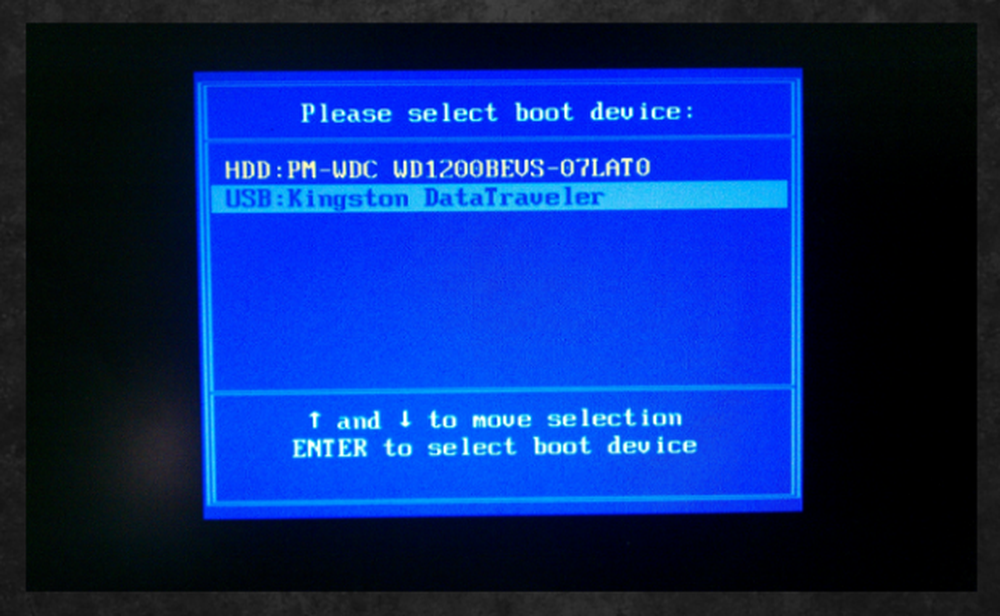
Vous aimez l'idée d'ASUS Transformer, mais vous ne voulez pas dépenser votre argent dans un nouveau netbook? Eh bien, je suis récemment tombé sur un article rédigé par Matthew Guay, éditeur de Web.AppStorm, dans How-To-Geek, décrivant comment exécuter Android sur un Netbook. J'étais intriguée et j'ai essayé l'expérience. Comme il fonctionne à partir d'un lecteur flash, rien n'est installé ou écrit sur le disque dur. Poursuivez votre lecture pour savoir comment utiliser Android sur votre netbook et comment il se comporte..
Ce dont vous aurez besoin
- Une clé USB - 256 Mo + (sans données, sinon elle sera perdue). Certains appareils peuvent également prendre en charge les cartes SD.
- Un appareil compatible (voir l'étape 1 ci-dessous)
- 30 minutes de votre temps
Les marches
Le processus global pour obtenir Android sur un netbook est simple. Je m'attendais à une charge de tracas, mais cela m'a pris environ quinze minutes.
Étape 1
Vérifiez que votre appareil est pris en charge: accédez à la page http://www.android-x86.org/download et vérifiez si le type ou le modèle de votre appareil fait partie d'un nom de téléchargement. Si c'est le cas, téléchargez-le! Je peux témoigner de la série Asus EEE Netbook. Assurez-vous de télécharger à partir de la section Stable, plutôt que Deprecated. Le téléchargement devrait être intitulé quelque chose comme android-x86-2.2-r2-eeepc.iso.
Étape 2
Pendant le téléchargement d'Android, prenez UNetbootin à partir d'ici. Cet outil vous permet de décompresser et de transférer le fichier .iso sur une clé USB dans un format que le chargeur de démarrage de votre appareil peut reconnaître et de démarrer..
Étape 3
Une fois le téléchargement Android-x86 terminé, ouvrez UNetbootin, cliquez sur le bouton radio à côté de 'DiskImage'. Assurez-vous que «ISO» est sélectionné dans la liste déroulante, puis cliquez sur le bouton «…» à la fin de la zone de texte. Naviguez vers le android-x86-.iso vous venez de télécharger, et sélectionnez-le. Vérifiez que les paramètres du lecteur USB en bas sont corrects, puis cliquez sur OK. Attendez une minute ou deux pour que les données soient écrites.
Étape 4
Une fois Android installé sur le périphérique USB, branchez-le sur votre Netbook. Lorsque vous allumez votre ordinateur pour la première fois, un écran de lecture du BIOS s’affiche. La plupart des Netbooks modernes contiennent une phrase disant «Appuyez sur la touche ESC pour BBS Popup» ou quelque chose de similaire. Appuyez sur Echap, sélectionnez votre clé USB dans le menu et appuyez sur Entrée pour démarrer à partir de celui-ci. Ensuite, choisissez comment démarrer Android - Je choisis toujours 'Par défaut'.
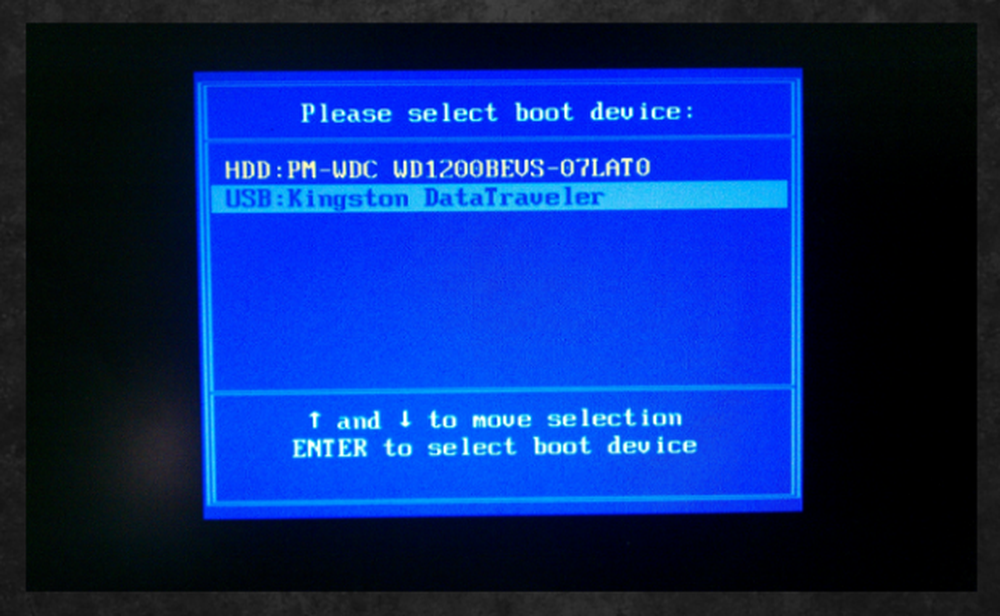
Le Bios-Boot-Selection ou BBS.
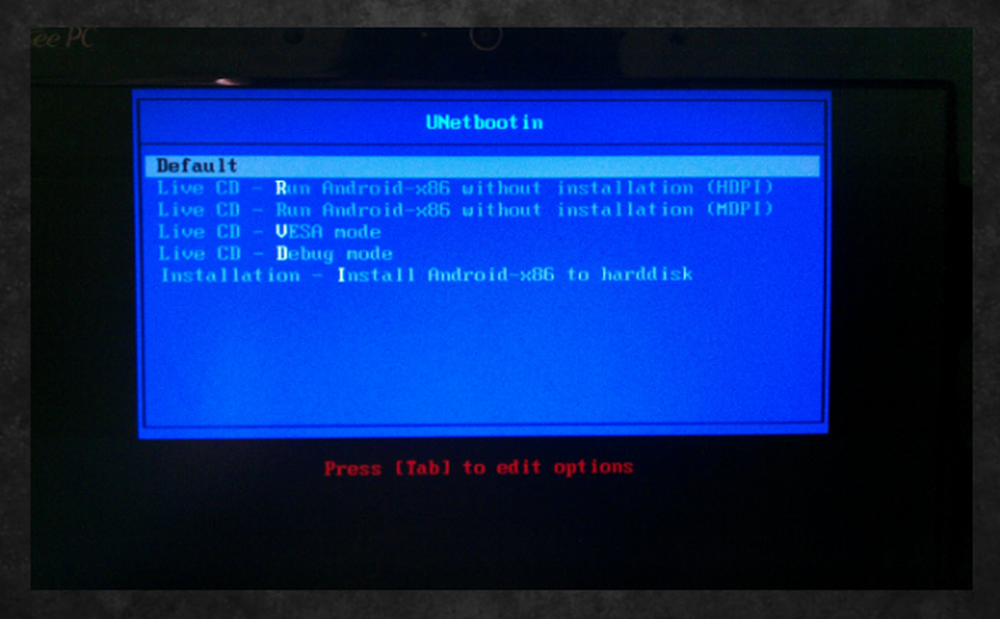
Si Par défaut ne fonctionne pas pour vous, essayez les modes alternatifs ou commencez par celui qui vous semble le mieux pour votre système..
Si vous ne recevez pas d'invite vous indiquant la clé qui déclenche un menu de démarrage, entrez vos paramètres BIOS lors de l'initialisation (probablement F1, F2, DEL ou F10), puis réorganisez la priorité de démarrage de vos périphériques. 'ou' Périphériques externes 'avant votre disque dur, l'ordinateur démarre donc à partir de la clé USB au lieu du disque dur. Ne vous inquiétez pas pour changer cela après ce guide. Tant qu'une clé USB amorçable n'est pas branchée, votre Netbook démarrera à partir du disque dur comme il l'a toujours été..
Étape 5
Ne soyez pas alarmé par le brief [email protégé] invite de terminal. Tout tourne en arrière-plan. Vous devriez bientôt voir l'écran de démarrage Android, puis le lockscreen Android!
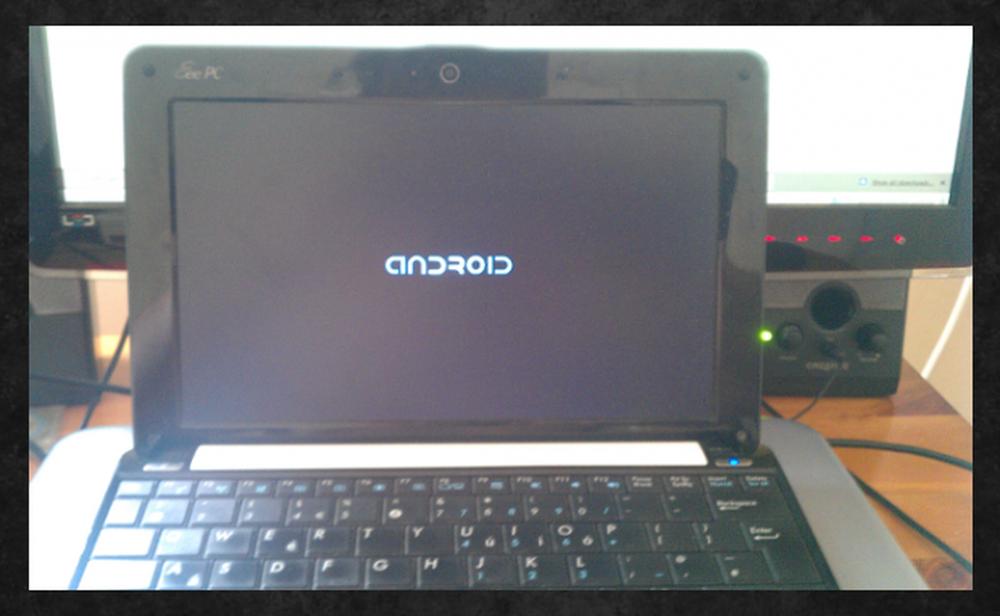
Presque là…
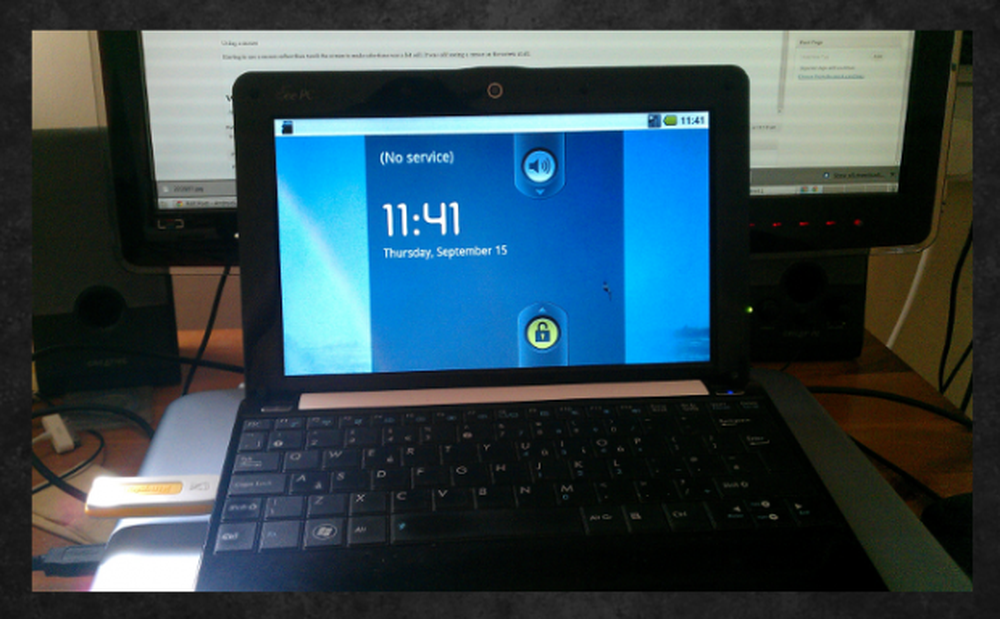
Une fois qu'il est complètement chargé, vous devriez voir le lockscreen.
Étape 6
Prenez une tasse de café ou de thé et amusez-vous avec Android sur votre Netbook!
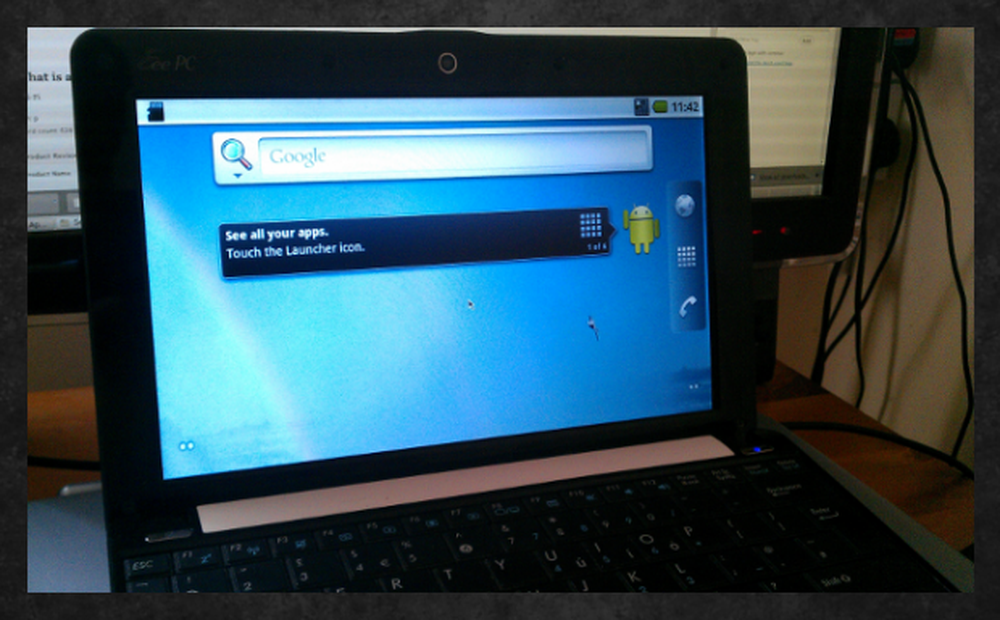
Ceci est la même version d'Android que beaucoup de tablettes bas de gamme fonctionnent.
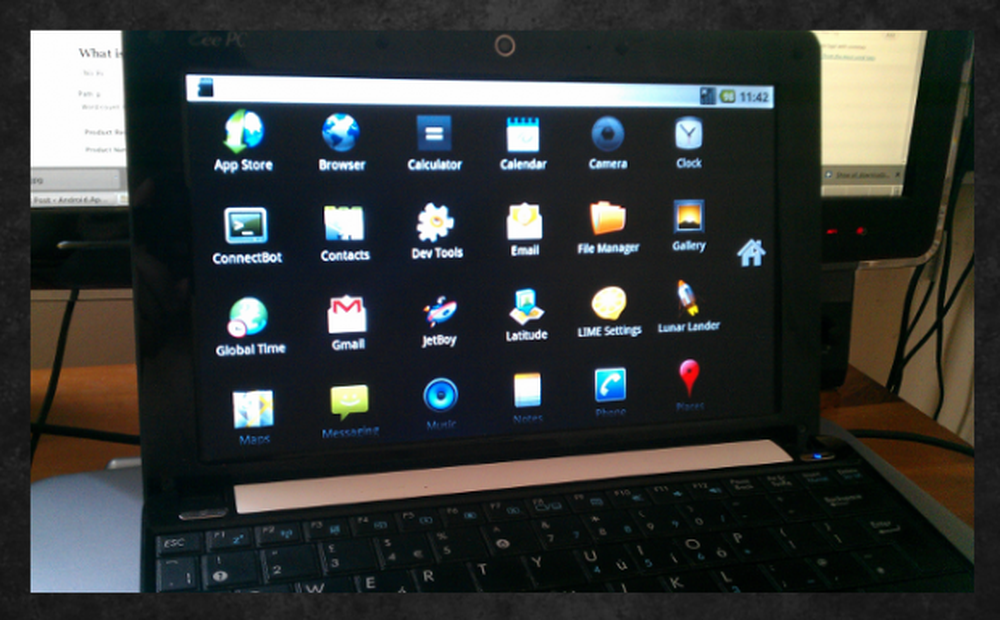
Applications!
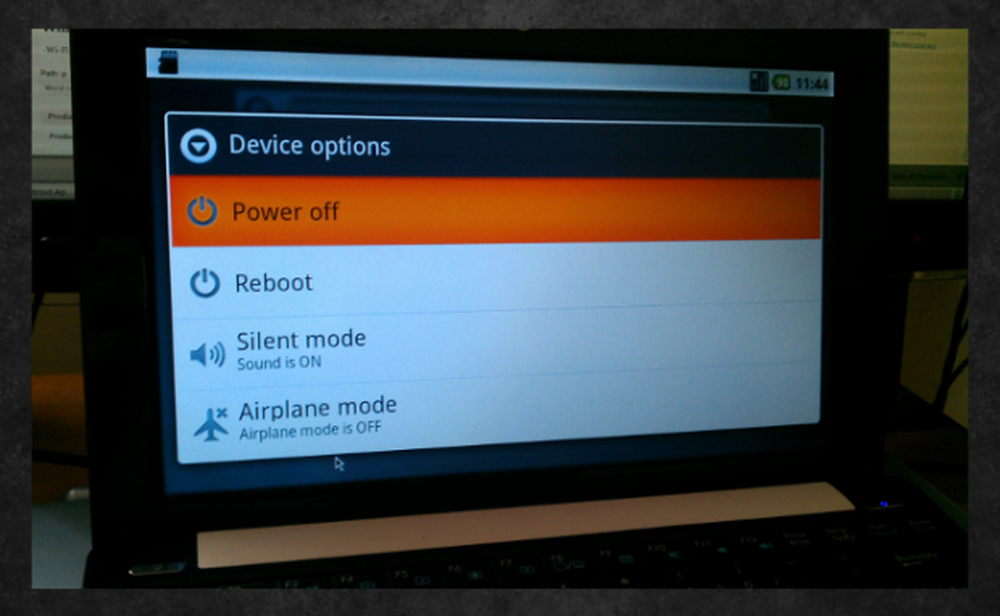
Il semble étrange d'avoir une offre Netbook en mode avion.
Ce qui est disponible et ce qui fonctionne
Utilisation d'une souris et d'un clavier
L'utilisation de la souris était un peu étrange au début, voir un curseur sur Android était encore plus étrange. Vous vous y habituez rapidement. Taper avec un clavier est fantastique, aucun de ces tapages lents à l'écran tactile!
Wifi
Le Wi-Fi était un peu étrange; cela ne fonctionnait pas pour moi dans Android-X86 2.2, mais dans la version préliminaire 2.3. Je ne sais pas s'il s'agit d'un problème dans la version EeePC uniquement. Si votre connexion sans fil semble ne pas fonctionner ou si elle expire, essayez plutôt de placer Android-X86 2.3 sur la clé USB, puis redémarrez. Le navigateur Internet fourni est rapide et supporte Flash.
Prise en charge Ethernet
Je ne l'ai pas essayé, mais la page de configuration des réseaux sans fil vous permet d'utiliser votre port Ethernet. Cela peut être une alternative viable si le Wi-Fi ne fonctionne pas.
Démarrage rapide
Tout le système démarre à partir d'une clé USB en 20 secondes environ, donc je parie que le démarrage à partir d'un disque dur serait encore plus rapide, plus proche de 10 secondes! Cela rend l’idée d’Android sur les Netbooks très attrayante pour les personnes qui utilisent ou non leur Netbook toute la journée..
Caméra
L'application appareil photo fournie avec Android-x86 fonctionnait parfaitement pour moi, aussi bien en mode Appareil photo qu'en mode Vidéo. Mais comme la plupart des appareils photo netbook sont orientés vers l'avant, ils ne sont pas très utiles pour prendre des photos..
Alors, quel est le point d'Android X86?
Je suppose que l’essentiel est de trouver un vieux Netbook que vous n’utilisez plus et de l’alimenter. Peut-être faites-vous une sorte de machine à voyager que vous n'avez pas peur de trimballer et d'emporter partout avec vous, contrairement à une nouvelle tablette Android.
Le port Android peut être installé sur votre disque dur de manière permanente. Cela garantirait un démarrage très rapide et constituerait une excellente plate-forme à la demande. Si votre appareil à écran tactile est compatible avec Android-X86, encore mieux!
Si vous souhaitez conserver Android-X86 sur votre disque dur et réussir à faire fonctionner Android Market, vous êtes triés! Ce lien peut aider avec Android Market, mais je ne suis pas sûr à 100% de cela. Si vous avez un EeePC comme moi, alors vous avez un processeur hyperthreaded à 1,6 GHz avec un Intel GMA950 de 128 Mo pour exécuter Android 2.2. Il n'y a aucun décalage, et vous pouvez voir à quoi ressemble Android sur un matériel beaucoup plus puissant que sur les téléphones et les tablettes. Le navigateur Web Opera aura fière allure, et si vous vous ennuyez, vous pouvez essayer de jouer à Fruit Ninja avec un curseur.!
Étant donné qu'Android est déjà très simple, je pense que la version x86 est extrêmement généreuse en termes d'autonomie de la batterie, ce qui rend l'idée d'une machine itinérante encore meilleure.
Limites
La version d'Android que j'utilisais est la version 2.2 et elle est considérée comme stable, le site Web x86 n'offre que la version 2.3, considérée comme instable. Actuellement, obtenir Android 3 ou supérieur - et certaines des fonctionnalités de style tablette qui l'accompagnent - ne se produit tout simplement pas.
Faire fonctionner correctement l'Android Market semble être un peu laborieux et délicat. Obtenir de nouvelles applications est donc un petit problème. Un 'App Store' est inclus dans la distribution X86, mais ce n'est pas la même chose.
Dernières pensées
Le projet Android-X86 mérite le détour si vous avez envie de bricoler ou de vous amuser avec Android sur un Netbook. En ce qui concerne l’installation sur le disque dur, à moins que vous ne sachiez que le Wi-Fi fonctionne à coup sûr, cela ne me dérangerait pas. Si le Wi-Fi fonctionne, vous pouvez le considérer. Sinon, vous avez un netbook qui ne peut pas vraiment faire grand chose et serait mieux si vous bloquez un système d'exploitation approprié.
Il y a quelques jours, un article décrit comment Google et Intel s'associent pour prendre en charge Android x86! Cette équipe, combinée à ces nouvelles sur la durée de vie de la batterie, signifie que nous aurons peut-être de fantastiques appareils en 2012 ou 2013..
Si vous aimez l'idée d'Android sur un netbook, jetez un coup d'œil à l'ASUS EeePad Transformer. C'est à la fois une belle tablette et un Netbook ultra-fin!




